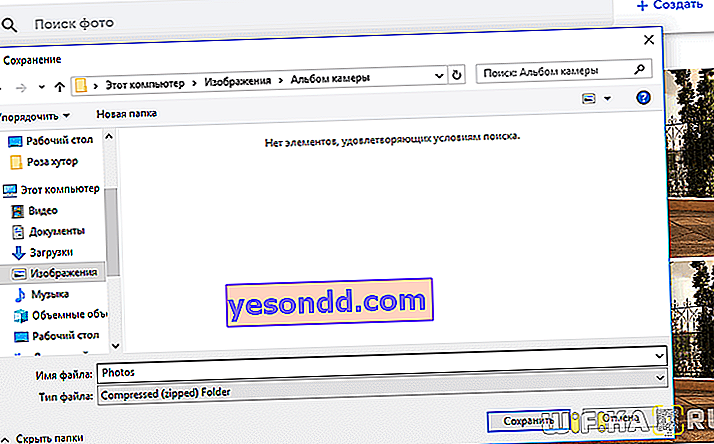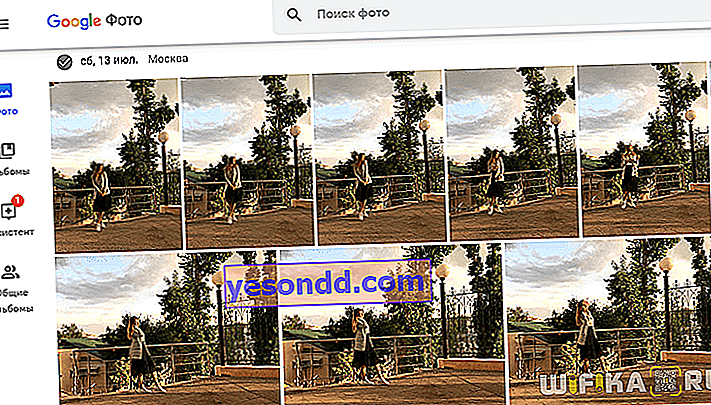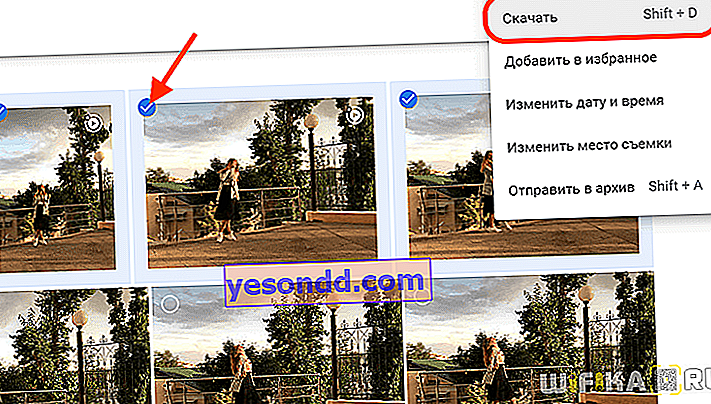Bir amiral gemisi akıllı telefon satın aldıktan sonra, sahiplerinin çoğu kamera gibi bir cihazı unutuyor. Çekimler zaten mükemmel - neden yanınızda fazladan ağırlık taşıyasınız? Ancak işlem sırasında başka bir soru ortaya çıkıyor - bu fotoğrafları telefondan bir bilgisayara veya dizüstü bilgisayara ve şarj kablosu olmadan nasıl aktarabilirim? Hepsini kalıcı olarak sınırlı hacimli yerleşik bir sürücüde saklamayın! Bugün size telefonunuzdaki dosyaları ve verileri Windows 10 veya MacOS çalıştıran dizüstü bilgisayarınıza veya bilgisayarınıza nasıl aktarabileceğiniz evrensel bir yol göstereceğim. Hem Android hem de iOS (iPhone) üzerinde eşit derecede iyi çalışıyorlar.
Akıllı telefondan bilgisayara fotoğraf saklama ve aktarma programı
Aslında çözüm çok basit ve çok yönlü. Şüphesiz bulut depolama gibi bir şey duymuşsunuzdur? Herhangi bir Android telefonda, Google'ın diğer uygulamalarının yanı sıra, Google Foto gibi bir program var. Bu, bulut hizmetine erişimden başka bir şey değildir.
Dahası, bir telefon kamerasıyla çekilmiş fotoğrafları saklamak için tamamen ücretsiz ve sınırsız!
Tek yapmanız gereken bir Google hesabına sahip olmak. Basitçe söylemek gerekirse, posta kutunuzu GMail'de başlatın. Bu hesap daha sonra Chrome tarayıcısında yer imlerinin platformlar arası depolanması, bir akıllı telefondan diğerine yedekleme uygulamaları ve kişileri, YouTube'da, Google Dokümanlar'da ve daha az bilinen diğer hizmetleri kullanırken yetkilendirme için de kullanılabilir. Kısacası, bugün herkesin bir Google hesabı olması gerekir.
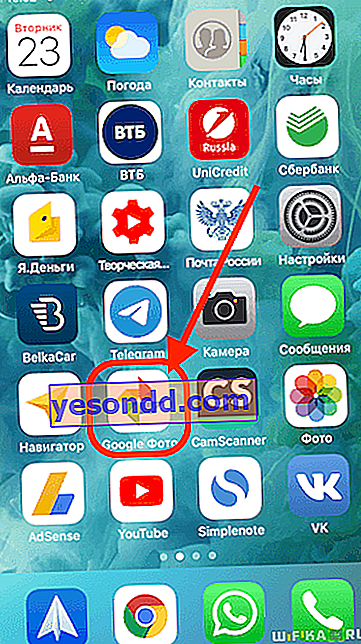
İPhone ve diğer Apple gadget'larına gelince, bu program varsayılan olarak sistemde değildir. Ama kimse onu yüklemeyi yasaklamaz! İOS sürümü, App Store'da da mevcuttur ve harika çalışıyor.
Telefondan Windows bilgisayara veya MacOS dizüstü bilgisayara fotoğraf göndermeyi ayarlama
Ana Google Fotoğraflar penceresi en son fotoğrafları güne göre gruplandırarak görüntüler. Genel olarak, burada çok sayıda kitaplık ayarı vardır, ancak bunların analizi bu makalenin kapsamı dışındadır. Android veya iOS'tan Windows veya MacOS'a fotoğraf göndermekle ilgili bizim için en önemlilerini bulalım. Sol üst köşedeki "Menü" simgesine tıklayın ve dişli simgesiyle yapılandırmaya gidin.
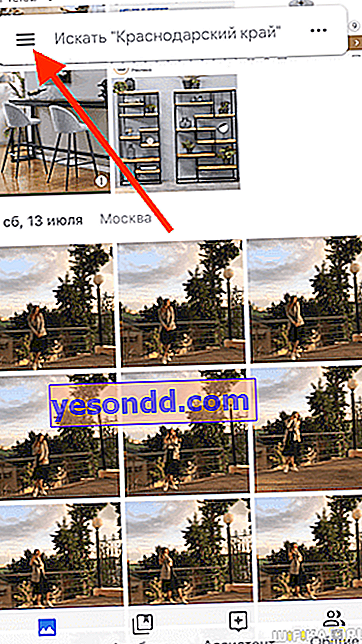
Burada ilk olarak "Başlatma ve senkronizasyon" bölümü ile ilgileniyoruz. Bu işlevi "geçiş anahtarı" kullanarak etkinleştiriyoruz

Ve fotoğrafların kalitesini "Yüksek" olarak ayarladık. Bunlar çok iyi çekimlerdir, ancak çevrimiçi depolama için biraz optimize edilmiştir. "Başlangıç" ı seçebilirsiniz, ancak burada 15 GB'ı aşan bir hacim için fazladan ödeme yapmanız gerekecektir. "Yüksek" tamamen ücretsizdir ve miktar kısıtlaması yoktur. En azından bütün hayatını kurtarabilirsin.
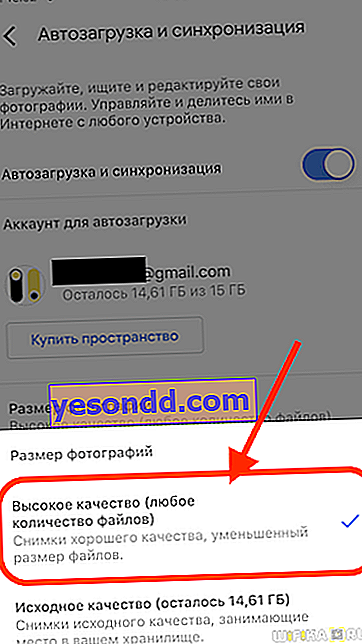
Sınırsız SIM kart tarifeniz varsa, mobil internet üzerinden veri aktarımını (fotoğraf ve video) etkinleştirme imkanı da vardır.
Sonra bir adım geri gidip "Depolama ayarlarına" geçiyoruz. Burada, halihazırda buluta atılmış olan çerçeveleri kullanarak telefonun dahili belleğinde yer açabilirsiniz.
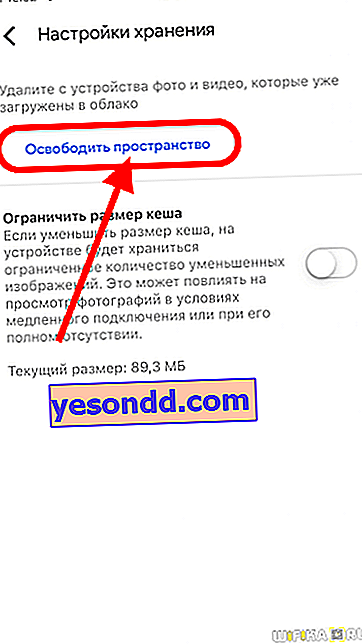
Fotoğrafları telefonunuzdan bilgisayarınıza veya dizüstü bilgisayarınıza kablo olmadan nasıl aktarabilirsiniz?
Artık geriye kalan tek şey, telefondan indirilen fotoğrafları depoya, dizüstü bilgisayara veya bilgisayara aktarmak. Hem Windows hem de MacOS'ta yeterli:
- Herhangi bir tarayıcıyı açın - Chrome'u kullanıyorum, böylece aynı zamanda tüm cihazlarda aynı yer imlerine sahip oluyorum.
- Photos.Google web sitesine gidin ve Android akıllı telefon veya iPhone'da kullanılan hesapla giriş yapın.
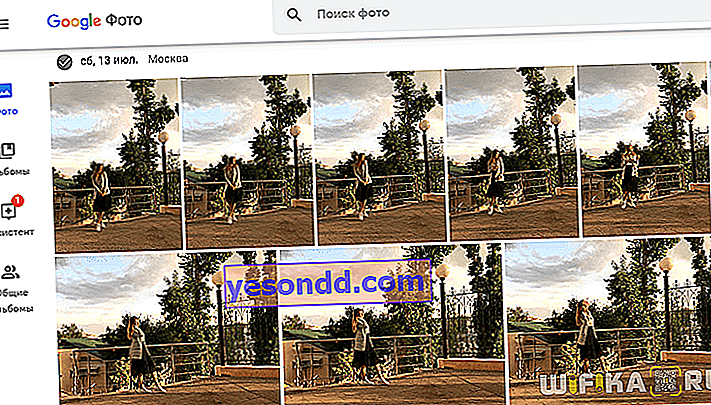
- Fareyle aktarmanız gereken dosyaları seçin - bizim durumumuzda bunlar fotoğraflar
- Ve sonra menüyü açın (sağ üst) ve içindeki "İndir" i tıklayın
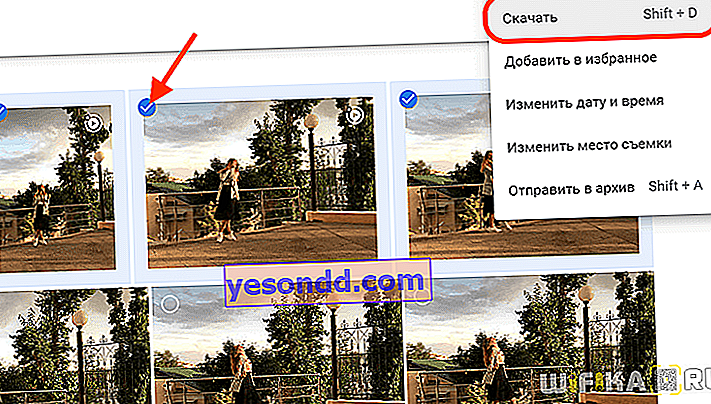
Bundan sonra, işaretlenen tüm fotoğraflar Windows, MacOS veya dizüstü bilgisayarınızda veya bilgisayarınızda yüklü olan başka bir işletim sisteminde seçilen klasöre gidecektir.